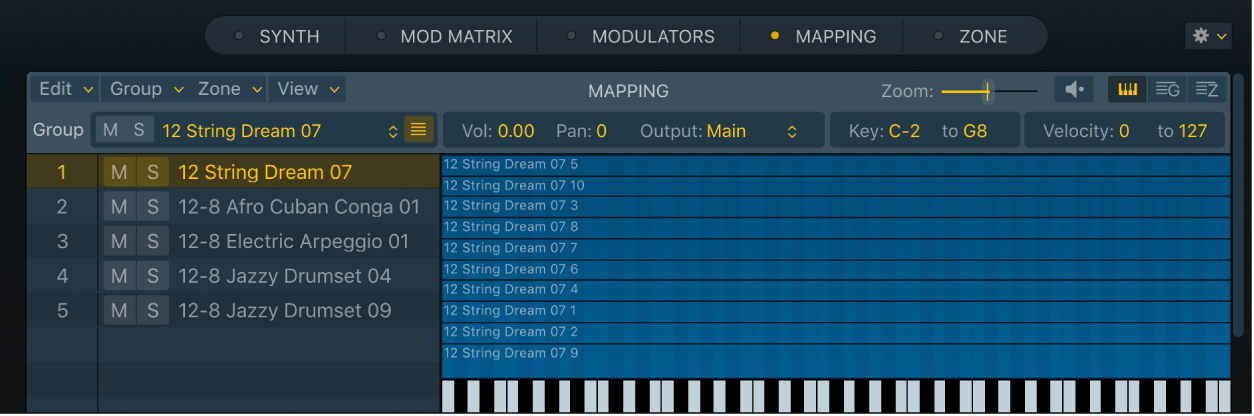MainStageユーザガイド
- ようこそ
-
- 「編集」モードの概要
-
- チャンネルストリップの概要
- チャンネルストリップを追加する
- チャンネルストリップ設定を変更する
- チャンネルストリップのコンポーネントを設定する
- シグナル・フロー・チャンネル・ストリップを表示する
- メトロノームチャンネルストリップを非表示にする
- チャンネルストリップのエイリアスを作成する
- パッチバスを追加する
- チャンネルストリップのパンまたはバランス位置を設定する
- チャンネルストリップのボリュームレベルを設定する
- チャンネルストリップをミュートする/ソロにする
- マルチ音源出力を使用する
- 外部MIDI音源を使用する
- チャンネルストリップを並べ替える
- チャンネルストリップを削除する
-
- 「チャンネル・ストリップ・インスペクタ」の概要
- チャンネルストリップ設定を選択する
- チャンネルストリップの名前を変更する
- チャンネルストリップのカラーを変更する
- チャンネルストリップのアイコンを変更する
- チャンネルストリップでフィードバック保護を使用する
- ソフトウェア音源チャンネルストリップのキーボード入力を設定する
- 個別のソフトウェア音源をトランスポーズする
- MIDIメッセージをフィルタリングする
- チャンネルストリップのベロシティをスケーリングする
- Hermode Tuningを無視するようにチャンネルストリップを設定する
- コンサートレベルおよびセットレベルのキー範囲を上書きする
- チャンネル・ストリップ・インスペクタでチャンネルストリップにテキストノートを追加する
- オーディオをセンドエフェクト経由でルーティングする
- グラフを操作する
- コントローラのトランスフォームを作成する
- 複数のコンサートでパッチやセットを共有する
- コンサートのオーディオ出力を録音する
-
- エフェクトの概要
-
- 音源: はじめに

MainStageのSamplerで音源を素早く作成する
音源を素早く作成するには、1つ以上のサンプルをナビゲーションバーにドラッグします。Samplerでサンプルが解析され、そのサンプルを含むゾーンが作成されて、ゾーンがキーにマッピングされます。
インストゥルメントの作成を簡素化するため、ナビゲーションバーには「Chromatic」と「Optimized」のドロップゾーンがあります:
「Chromatic」ドロップゾーンに1つ以上のサンプルをドラッグすると、サンプルがゾーンとしてC2からのキーボード範囲に半音階でマッピングされます。キーボード上の単一のキーへ各ゾーンがマッピングされます。元のファイルの長さ、チューニング、ボリュームが使用されます。ループのデータが存在する場合は、ファイルヘッダから読み込まれます。ファイル名からルートキーを読み込むことみもできます。
「Optimized」ドロップゾーンに1つ以上のサンプルをドラッグすると、ゾーンのルートノートが自動的に判断され、ゾーンがキーボード全体にマッピングされます。同じルートノートのゾーンが複数ある場合は、サンプルの聴感上のラウドネスに基づくベロシティレイヤー(キーを押す強さに応じて異なるサンプルがトリガされます)が作成されます。ファイルヘッダにループポイントのデータが存在する場合は、それが使用されます。ファイルヘッダにループのデータがない場合は、最適なループポイントを見つけるための検索が実行され、クロスフェードの長さと種類が自動的に設定されます。また、ファイルが解析されて聴感上のラウドネスが調べられ、聴感上のラウドネスを-12 LUFsにするためにボリュームが上げ下げされます。開始/終了マーカーも自動的に設定され、解析されたオーディオの前後にある無音部分が切り取られます。
独自の音源を素早く作成するには、以下の手順を実行します:
オーディコンテンツをナビゲーションバーにドラッグしてグループやゾーンを作成する
ソフトウェア音源チャンネルストリップの音源スロットから「Sampler」を選択します。
Logic Proブラウザ、Finder、リージョンまたはセルから、あるいはリージョンの一部をマーキー選択した範囲から、ナビゲーションバーにある次のいずれかの読み込みオプションの上にサンプルをドラッグします: 「Chromatic」または「Optimized」。
ピッチのある音源ノートの複数のサンプル(ピアノのさまざまなノートなど)、または複数のノートピッチを含む1つのサンプル(ボーカルサンプルやベースラインなど)から音源を作成する場合は、「Optimized」ドロップゾーンを選択します。
特定のピッチがないサウンドの複数のサンプルをMIDIノートに割り当てたい場合は(キット内の複数のドラムなど)、「Chromatic」ドロップゾーンを選択します。
ヒント: ループブラウザからは、ソフトウェア音源ループ、ステップ・シーケンサー・ループ、Drummerループなど、任意のタイプのループを追加できます。

ナビゲーションバーの「Chromatic」および「Optimized」読み込みオプションは、その上にオーディオコンテンツをドラッグすると、さらに2つのドロップゾーンに分割されます。
Zone per File: ドロップゾーンにドロップされたファイルごとに、1つのゾーンを含むグループが作成されます。
Split at Silence: ドロップゾーンにドロップされたファイルごとに、新しいグループが作成されます。各ファイルが長い無音期間でセグメントに分割され、各セグメントに関連付けられたグループ内に新しいゾーンが作成されます。これらのセグメントは、C2から半音階でマッピングされます。
使用できるキーよりも多くのサンプルを読み込む場合は、追加のグループが自動的に作成され、新規グループごとにC2から半音階でサンプルのマッピングが開始されます。
「Zone per File」オプションを使用して複数のオーディオファイルを読み込むと、オーディオ素材および既存のゾーンに応じて画面上の表示が次の図のようになることがあります:
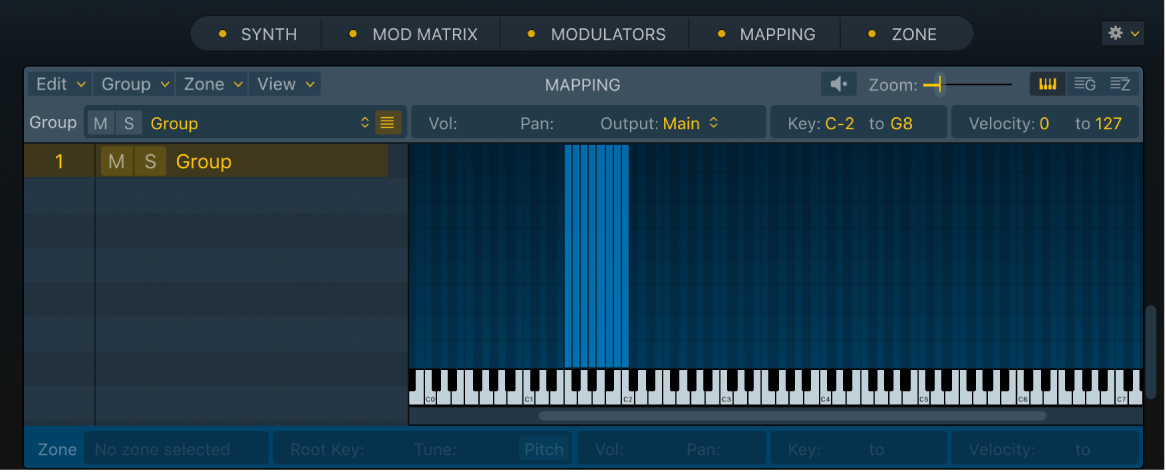
「Zone per Note」オプションを使用して1つのオーディオファイルを読み込むと、オーディオ素材および既存のゾーンに応じて画面上の表示が次の図のようになることがあります:
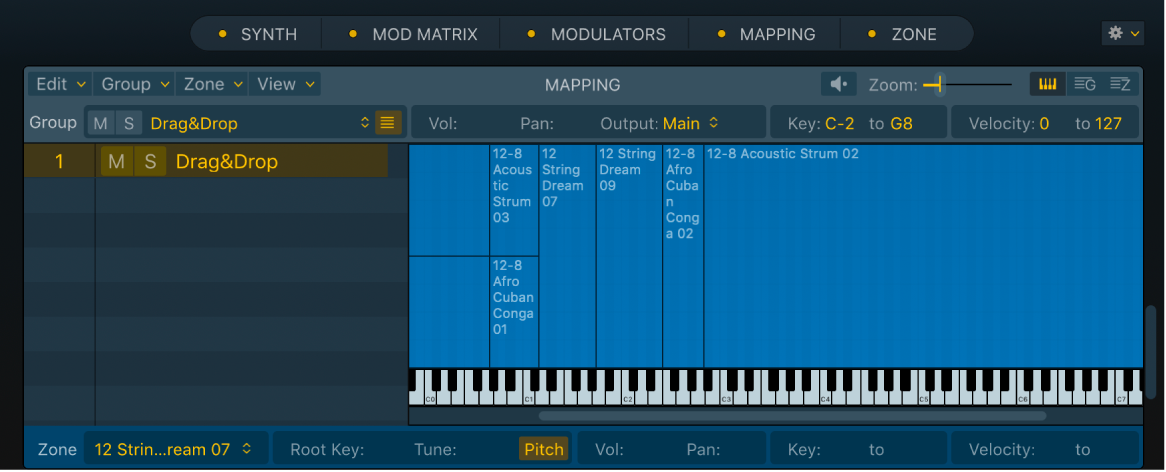
「Zone per Note」オプションを使用して複数のオーディオファイルを読み込むと、オーディオ素材および既存のゾーンに応じて画面上の表示が次の図のようになることがあります: